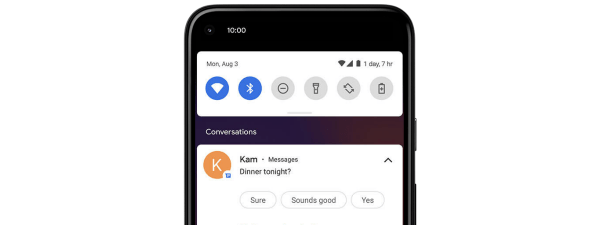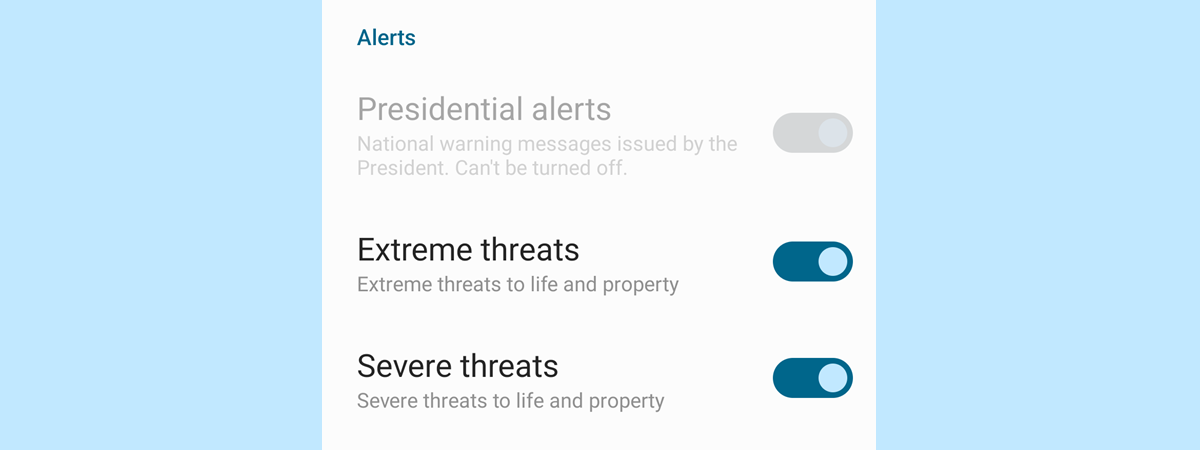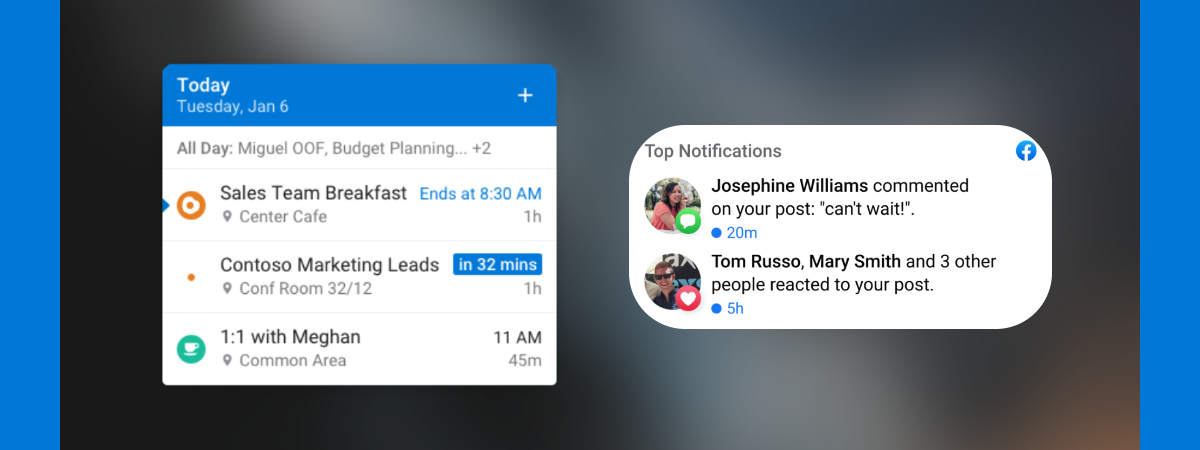De fiecare dată când primești o notificare de la o aplicație Android, poți vedea pe Ecranul de blocare numele și pictograma aplicației, împreună cu o previzualizare a conținutului. Când vine vorba de notificările primite din WhatsApp, Messenger, Messages și alte aplicații similare, poți vedea și numele persoanei care te contactează, ca și o parte din mesajul text. Deși poate fi convenient să obții această informație fără deblocarea smartphone-ului cu Android, alții îți pot zări mesajele personale, deci este important să știi cum ascunzi conținutul notificărilor. Acest ghid ilustrează cum ascunzi conținutul mesajelor în zona de notificare de pe smartphone-ul tău cu Android, inclusiv cum ascunzi conținutul notificărilor din WhatsApp. Să începem:
NOTĂ: Acest tutorial este pentru Android 11 și a fost creat folosind Google Pixel 4a și un Samsung Galaxy A51. Verifică versiunea de Android de pe smartphone-ul ori tableta ta pentru mai multe detalii. Procedurile sunt similare pe majoritatea dispozitivelor cu Android, deși este posibil să dai peste mici diferențe, în funcție de producătorul dispozitivului. Dacă folosești un smartphone Samsung, pașii sunt destul de diferiți, deci nu rata capitolele dedicate.
Cum ascunzi conținutul tuturor mesajelor pe versiunea standard de Android
Pentru a nu mai afișa conținut important pe Ecranul de blocare al dispozitivului tău cu Android, mai întâi, deschide Setări și apasă pe Confidențialitate.

Accesează setările de Confidențialitate
Opțiunea pe care o cauți se numește „Notificări pe ecranul de blocare” și îi poți vedea starea actuală afișată dedesubt - în cazul nostru, „Afișează integral conținutul notificărilor”. Apasă pe ea.

Apasă pe Notificări pe ecranul de blocare
Asta deschide o fereastră pop-up, unde a doua opțiune este numită „Afișează conținutul sensibil doar când ecranul este deblocat”. Selecteaz-o dacă vrei să ascunzi conținutul notificărilor afișate pe Ecranul de blocare.
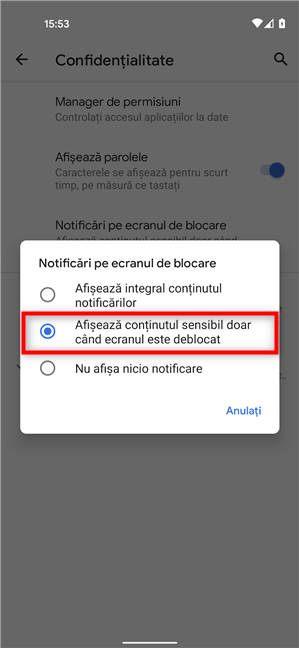
Cum ascunzi conținutul mesajelor din zona de notificări
NOTĂ: Ține minte că opțiunea „Afișează conținutul sensibil doar când ecranul este deblocat” este vizibilă doar dacă dispozitivul tău blocat este protejat de un cod PIN, model, parolă sau altă metodă de securitate.
Cum ascunzi conținutul tuturor mesajelor pe un Samsung Galaxy
Dacă rulezi Android pe un smartphone Samsung Galaxy, deschide aplicația Setări, derulează și apasă pe Blocare ecran.

Accesează setările Blocare ecran
Mai departe, apasă pe Notificări și nu pe comutatorul de lângă.

Accesează Notificări
Pentru a ascunde conținutul mesajelor din bara de notificări, asigură-te că ai activat comutatorul Ascundere conținut. Poți vedea cum arată notificările în panoul din partea de sus.
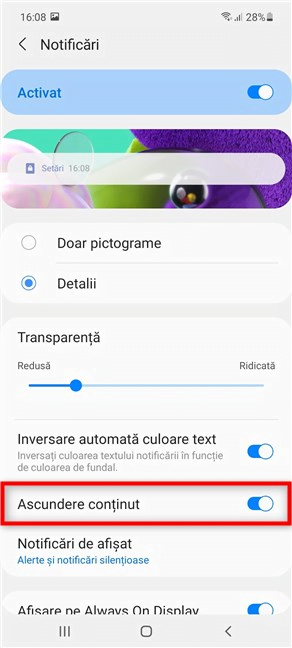
Cum ascunzi conținutul mesajelor pe Samsung
PONT: Dacă îți place să păstrezi zona de notificare curată, poți și să scapi de notificările permanente din Android.
Cum ascunzi conținutul notificărilor din WhatsApp pe versiunea standard de Android
Dar dacă aștepți un e-mail sau un mesaj important, al cărui conținut vrei să-l vezi imediat? Totuși, în același timp, nu vrei să riști ca cineva să vadă conversațiile tale private din WhatsApp. În loc de a ascunde conținutul tuturor mesajelor, poți alege să ascunzi doar conținutul mesajelor din WhatsApp. Pentru a începe, deschide Setări și apasă pe Aplicații și notificări.

Accesează setările Aplicații și notificări
În continuare, apasă pe aplicația WhatsApp sau, dacă nu este vizibilă, apasă pe linkul de dedesubt pentru a vedea toate aplicațiile și selecteaz-o de acolo.

Apasă pe WhatsApp pentru a-i vedea setările
Pe următorul ecran, apasă pe Notificări.
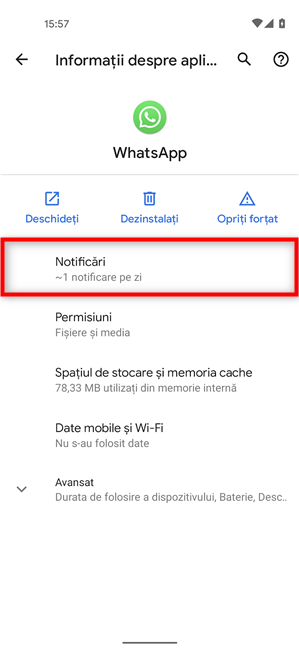
Accesează Notificări
Acum, poți vedea toate tipurile de notificări disponibile. Pentru a ascunde conținutul mesajelor primite pe WhatsApp, apasă pe Message notifications (Notificări mesaje).

Accesează Message notifications
În continuare, apasă pe Avansat din partea de jos a ecranului pentru a evidenția mai multe opțiuni.

Apasă Avansat pentru a deschide un meniu derulant
Apasă pe secțiunea Ecran de blocare.

Apasă pe Ecran de blocare pentru a modifica setarea
Din fereastra pop-up, selectează „Afișează conținutul sensibil doar când ecranul este deblocat”.

Cum ascunzi conținutul notificărilor din WhatsApp
Asta a fost tot. Conținutul mesajelor WhatsApp pe care le primești ar trebui să fie ascuns de acum încolo și să nu mai apară pe Ecranul de blocare al dispozitivului Android.
Cum ascunzi conținutul notificărilor din WhatsApp pe Samsung Galaxy
Te poți asigura că alții nu-ți pot citi mesajele personale din WhatsApp și pe un dispozitiv Samsung Galaxy. Deschide Setări și accesează Notificări.

Accesează setările pentru Notificări
În continuare, apasă pe WhatsApp din aplicațiile afișate pe acest ecran. Dacă aplicația nu este vizibilă, apasă pe Mai multe și selecteaz-o din lista de aplicații.

Apasă pe WhatsApp
Din tipurile de notificări disponibile, apasă pe Message notifications (Notificări mesaje) pentru a ascunde conținutul mesajelor primite pe WhatsApp.

Accesează Message notifications
Pe următorul ecran, apasă pe Ecran de blocare.

Apasă pe Ecran de blocare
Selectează Ascundere conținut pentru a ascunde conținutul mesajelor din WhatsApp de pe Ecranul de blocare.

Cum ascunzi conținutul notificărilor din WhatsApp pe Samsung Galaxy
PONT: Primești prea multe notificări de la Chrome? Explicăm în detaliu cum oprești notificările Chrome din Android pentru a păstra o zonă de notificări ordonată.
Ai reușit să ascunzi conținutul notificărilor pe smartphone-ul tău Android?
Este mereu o idee bună să ascunzi informații sensibile de pe Ecranul de blocare din Android pentru a evita ca cineva să afle detalii private fie intenționat sau accidental. Cu toate astea, setările ar putea fi puțin diferite pe dispozitivul tău cu Android, în funcție de interfața pe care o folosește. Tu ai reușit să ascunzi conținutul notificărilor pe care vrei să le păstrezi confidențiale? Spune-ne în comentarii dacă ai întâmpinat dificultăți.